Cum să adăugați un calculator de costuri la un site WordPress: o soluție simplă, dar elegantă
Publicat: 2022-06-28Adăugarea unui calculator de cost pe site-ul web al companiei dvs. poate fi o modalitate excelentă de a vă îmbunătăți profitul. Permițând clienților potențiali să determine rapid și ușor cât vor costa produsele sau serviciile dvs., le puteți face procesul de luare a deciziilor mai ușor. Drept urmare, este mai probabil ca ei să te aleagă pe tine decât pe concurenții tăi.
Există mai multe modalități de a adăuga funcționalități de bază de estimare a costurilor la un site web, cum ar fi utilizarea widget-urilor sau CSS. Cu toate acestea, pluginul pentru calculatoare de costuri al temelor Stylemix pentru WordPress oferă o modalitate mai elegantă și mai versatilă.
Ce este un Calculator de cost?
Calculatoarele de cost colectează anumite variabile de la vizitatorii site-ului web pentru a calcula prețul total al unui produs sau serviciu.
De exemplu, dacă site-ul dvs. vinde ferestre, câmpurile de introducere pot include dimensiunile deschiderii ferestrei, tipul de material al ramei, geamuri duble sau simple etc., toate acestea influențând prețul. Odată ce vizitatorul a introdus toate datele necesare, calculatorul generează automat costul ferestrei, scutindu-vă astfel de a fi nevoit să o faceți manual.
Aplicații tipice pentru calcularea costurilor
Există atât de multe companii care pot folosi un calculator de cost și iată doar câteva exemple tipice:
- Mori de cherestea
- Saloane, saloane de înfrumusețare și spa
- Agentii de inchiriere de vehicule si echipamente
- Agentii de grafica si web designer
- Furnizori de servicii medicale
- Companii de gazduire web
- Servicii profesionale precum copywriting, contabilitate etc.
- Servicii de curatenie si menaj
- Servicii de imprimare
- Tencuieli, zugravi, zidari etc.
- Firme de podele
- Si multe altele…
Lista este practic nesfârșită, iar o afacere care pregătește manual cotații și estimări poate beneficia adesea semnificativ de adăugarea unui calculator de cost pe site-ul său.
În plus, aceste calculatoare nu sunt neapărat limitate la calculele costurilor. De exemplu, un site web al unui club de sănătate sau un blog de fitness poate avea un calculator IMC, în timp ce un site de rețete le poate folosi pentru conversii metrice în imperiale.
Pluginul pentru calculatoare de costuri Stylemix Themes pentru WordPress
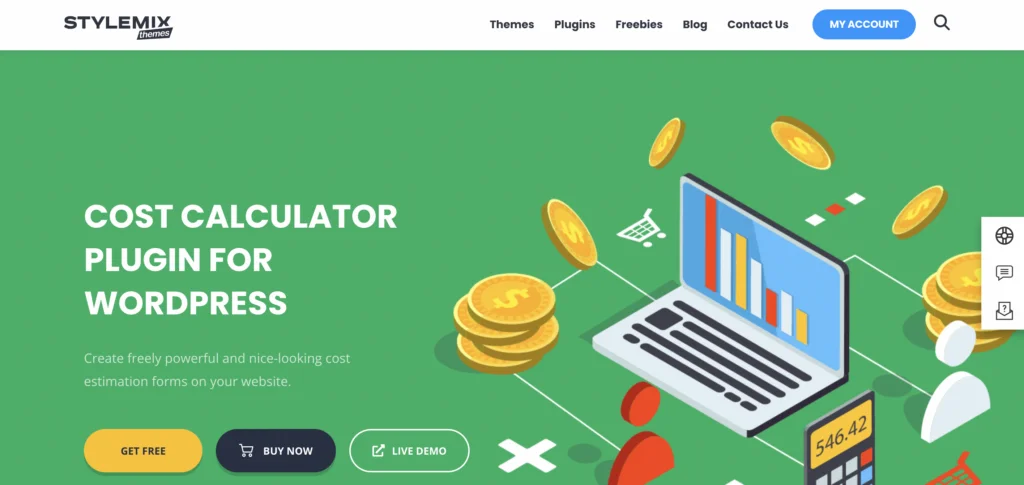
Pluginul pentru calculatoare de costuri pentru WordPress de la Stylemix Themes include toate caracteristicile necesare pentru a adăuga rapid și ușor calculatoare de cost atractive și cu funcții complete pe site-ul dvs.
Este disponibilă o versiune gratuită a pluginului. Acesta are caracteristici excelente de pornire, inclusiv un generator de calculatoare puternic, formulare nelimitate, diverse opțiuni de personalizare, estimări instantanee ale costurilor, opțiuni valutare, o interfață ușor de utilizat etc.
Cu toate acestea, recomand versiunea Pro, deoarece aduce multe mai multe funcții utile la masă, inclusiv:
Articolul continuă mai jos
- Sistem conditionat
- Selector de date, glisor cu mai multe intervale, meniu derulant pentru imagini și elemente personalizate pentru încărcarea fișierelor
- Integrare WooCommerce
- Posibilitatea de a adăuga mai multe calculatoare pe o pagină
- Gamă largă de funcții de personalizare
- Formular de calculator predefinit cu instrucțiuni pentru o varietate de industrii
- Integrare Stripe și PayPal
- Formularul de contact 7 și integrarea formularului de trimitere
- securitate reCAPTCHA
- Calculator duplicat și facilități de import/export
- Tabloul de bord pentru comenzi, inclusiv urmărirea comenzilor fără probleme
- Asistență premium
Tabelul de mai jos detaliază prețul actual pentru versiunea Pro:
| Max. Numărul de site-uri web | Anual | Durata de viață |
|---|---|---|
| 1 | 29,99 USD | 99,99 USD |
| 5 | 79,99 USD | 239,99 USD |
| 25 | 199,99 USD | 599,99 USD |
Obțineți pluginul Calculator de costuri pentru WordPress Pro
Instalarea pluginului Calculator de costuri pentru WordPress
Versiunea gratuită a pluginului Cost Calculator este disponibilă în directorul de pluginuri WordPress sau o puteți obține prin intermediul site-ului pluginului. Nu voi trece prin întregul proces de instalare și activare, deoarece este la fel ca pentru orice alt plugin. Cu toate acestea, dacă nu sunteți sigur cum să o faceți, documentația acoperă procesul.
Pentru versiunea Pro, va trebui să achiziționați o licență și să descărcați pluginul de pe site-ul web al pluginului. Înainte de a-l instala, este important să rețineți că mai întâi va trebui să instalați versiunea gratuită. Dacă încercați să instalați singur versiunea Pro, vi se va solicita mai întâi să instalați versiunea gratuită.
După activarea versiunii Pro, va trebui să introduceți cheia de licență pe care ați primit-o când ați cumpărat-o:
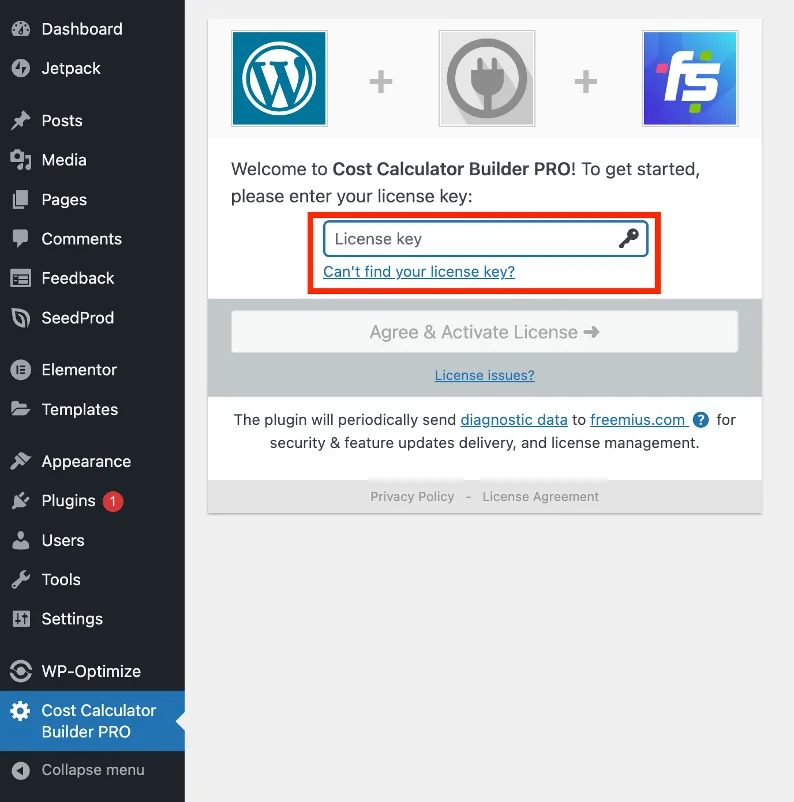
Odată ce pluginul este instalat și activat, un nou element de meniu va apărea în panoul WordPress - aici vă creați calculatoarele:
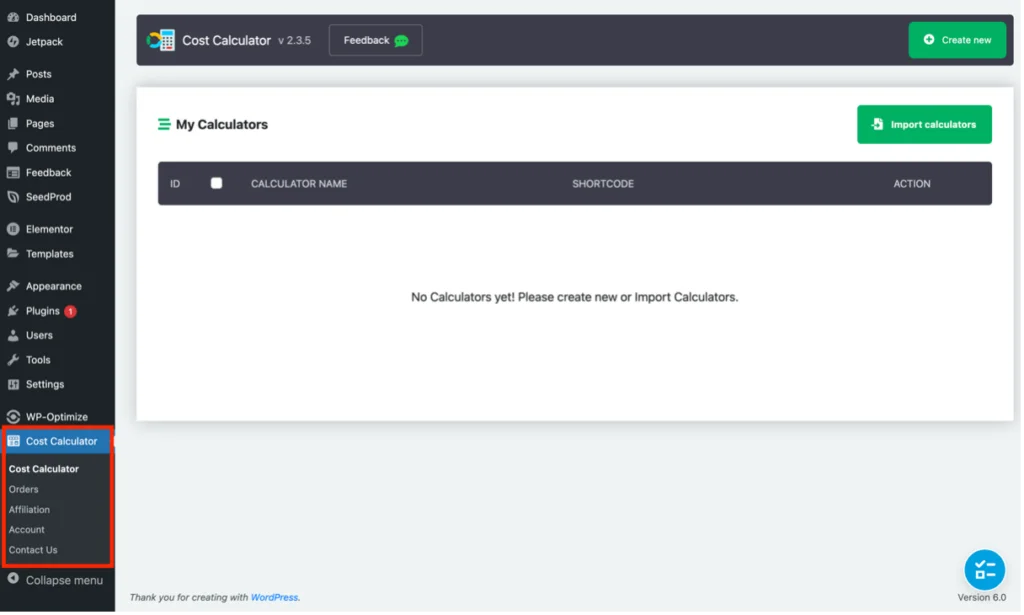
Adăugarea unui Calculator de cost la un site web
Voi trece acum prin procesul de adăugare a unui calculator de cost de bază pe un site web utilizând pluginul Calculator de cost. Spun de bază, deoarece pluginul este capabil de mult mai mult decât poate acoperi domeniul de aplicare al acestui articol. Prin urmare, vă recomand să citiți site-ul și documentația pluginului pentru a vedea ce altceva poate face. Mai mult, dezvoltatorul a creat și o bibliotecă de videoclipuri utile care include câteva tutoriale.
Pasul 1
În noul element de meniu Calculator de costuri care apare în backend-ul WordPress, faceți clic pe Calculator de costuri, apoi faceți clic pe butonul verde „Creați nou”:
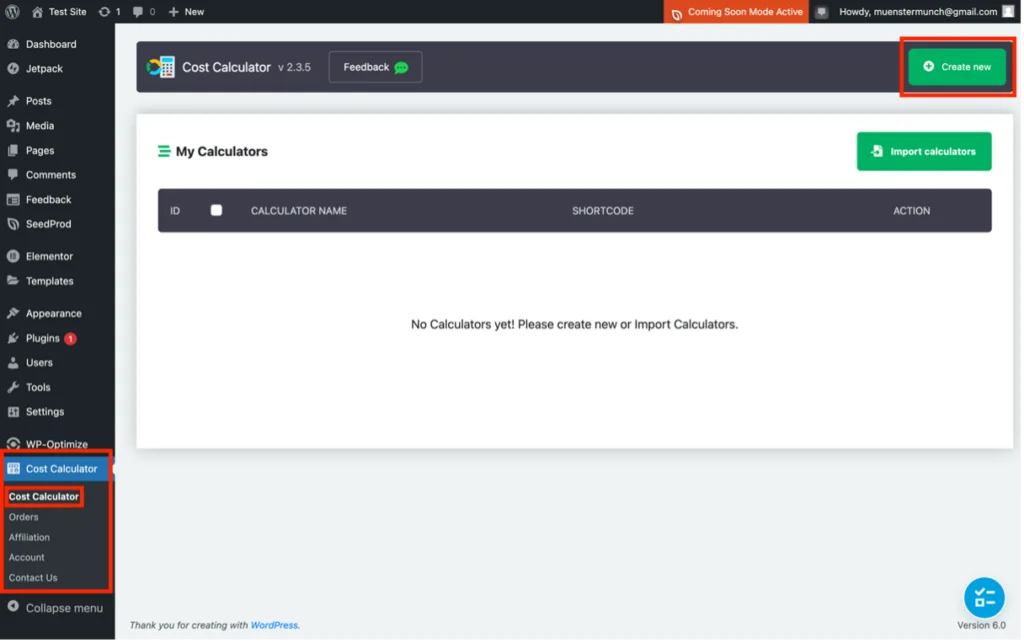
Pasul 2
Sub fila „Calculator”, introduceți un nume pentru noul calculator și apoi apăsați butonul verde cu simbolul „+”:
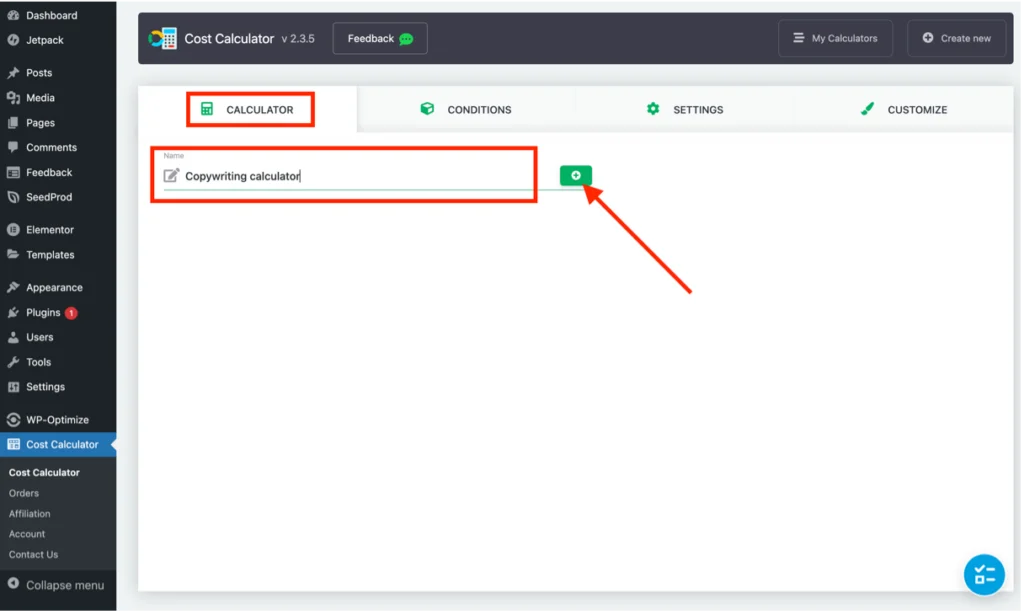
Este în regulă să folosiți orice nume, dar vă sugerez să îl faceți relevant, astfel încât să fie ușor de reținut.
Articolul continuă mai jos
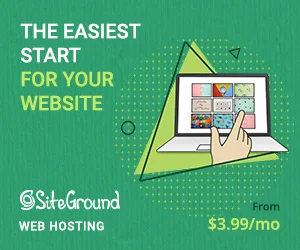
Pasul 3
În continuare, va apărea un panou care conține o zonă de lucru în care va fi construit calculatorul de cost folosind elemente drag-and-drop:
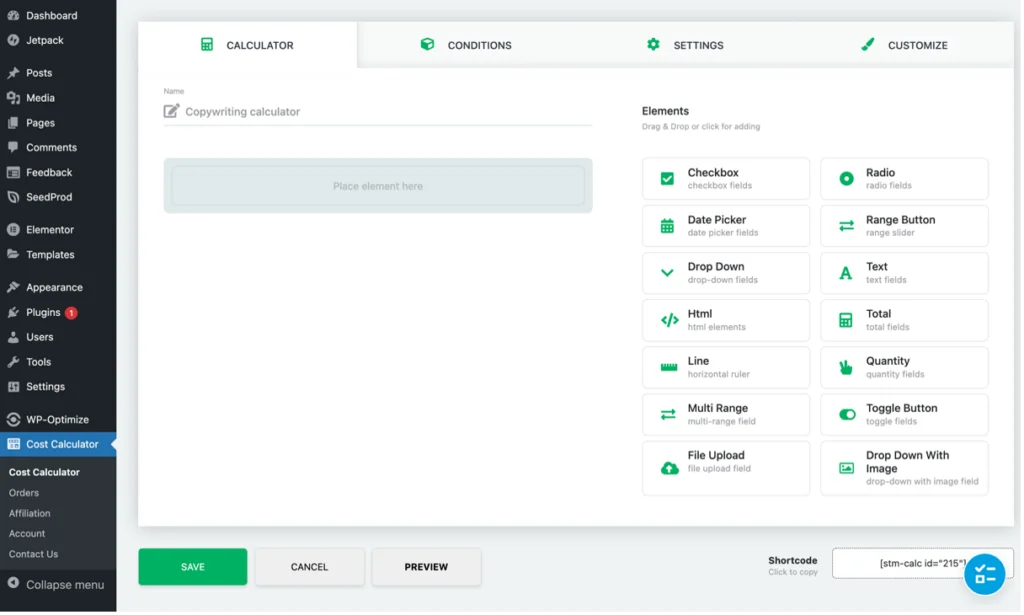
După cum puteți vedea, în partea dreaptă, există diverse elemente cu care să vă jucați, deși cele utilizate depind în cele din urmă de ceea ce trebuie să facă calculatorul.
În cazul meu, vreau să calculeze costul serviciilor de copywriting și va folosi un glisor pentru numărul de cuvinte. Pur și simplu trageți și plasați butonul Range (care este un glisor de interval) din lista de elemente din dreapta până unde scrie „Plasați elementul aici”:
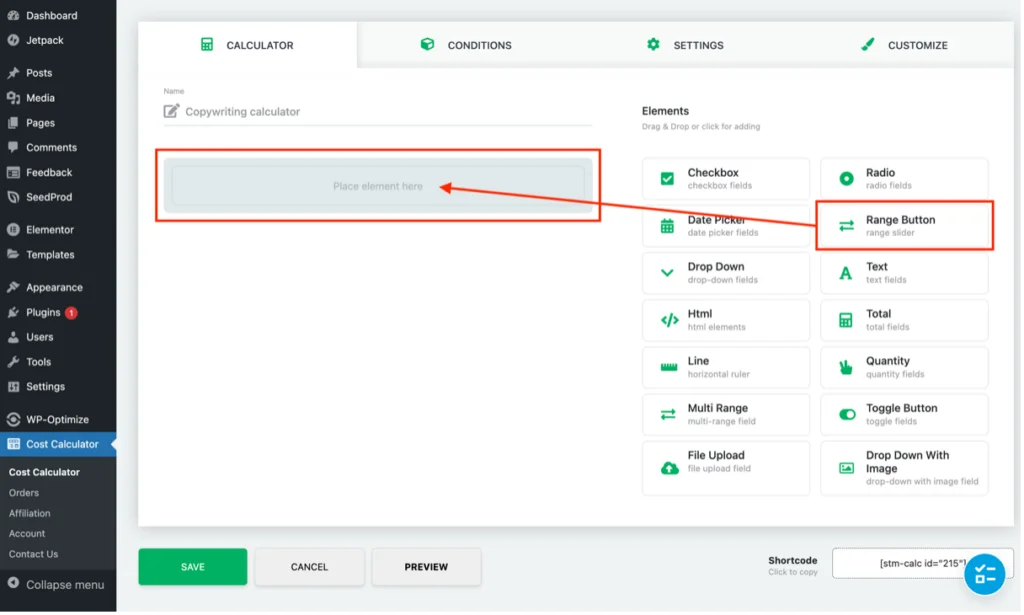
Pasul 4
După introducerea unui element în poziție, apare imediat o fereastră pop-up care conține diverse opțiuni de configurare care vor varia în funcție de elementul selectat. De exemplu, în cazul butonului Range, este necesar să furnizați lucruri precum o descriere a modului de utilizare a glisorului, valorile maxime și minime ale intervalului, pasul de interval etc. – alte tipuri de elemente vor afișa diferite opțiuni de configurare.

Mai jos este configurația butonului interval pentru calculatorul meu de costuri de redactare. Am vrut ca glisorul să înceapă de la minimum 500 de cuvinte și să urce până la maximum 25.000 în trepte de 500. Veți observa că am pus „cuvinte” în câmpul valută, deoarece intervalul trebuie să fie mai degrabă cuvinte decât $:
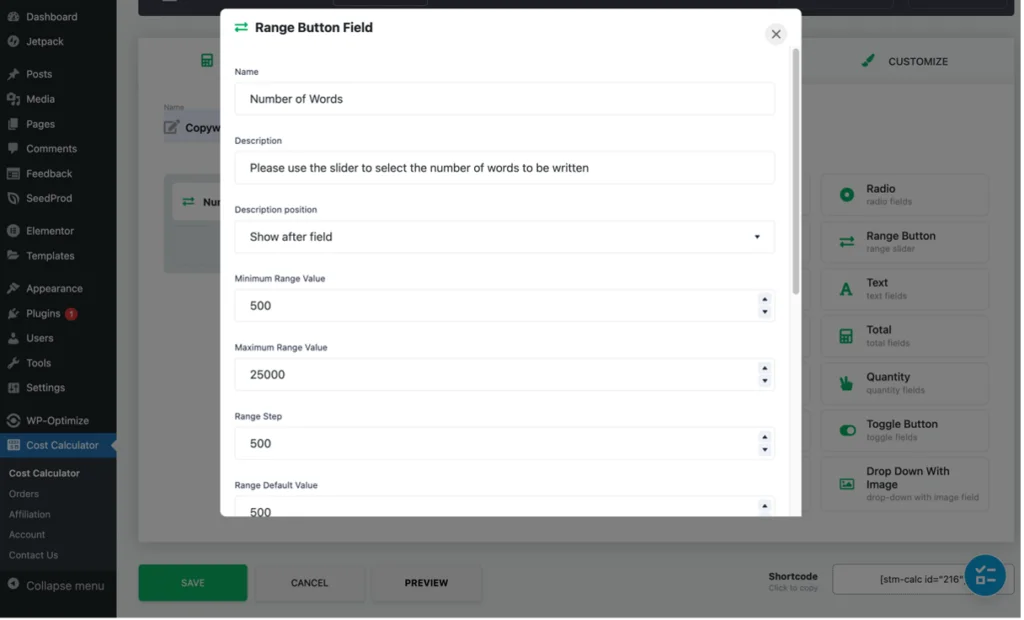
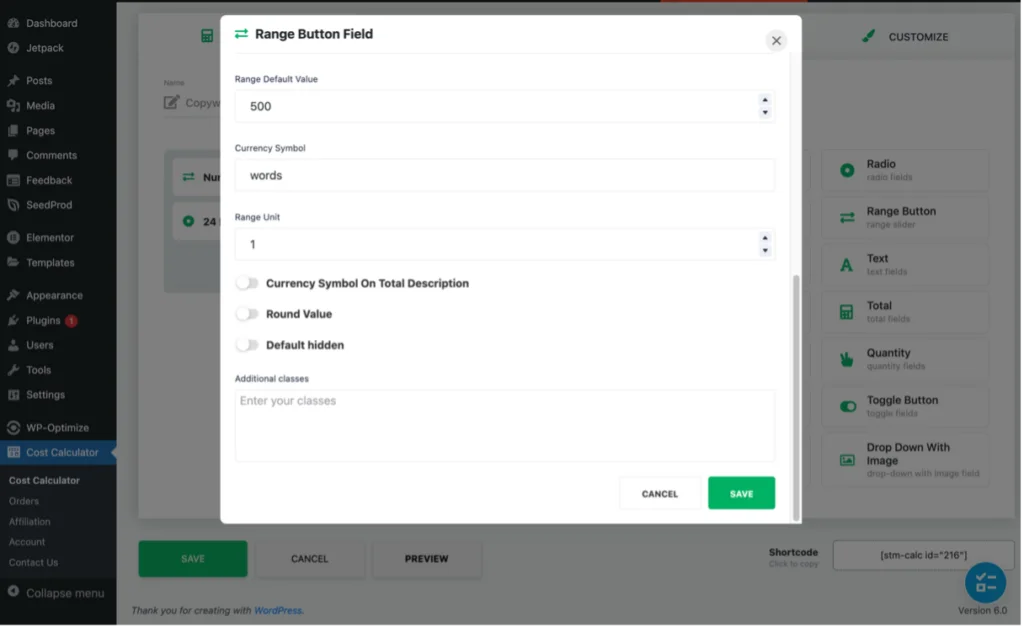
După ce ați introdus configurațiile pentru elementul ales, apăsați butonul verde „Salvare”. Pentru a testa butonul și a vedea cum va arăta calculatorul de cost, apăsați pur și simplu pe „Previzualizare”:
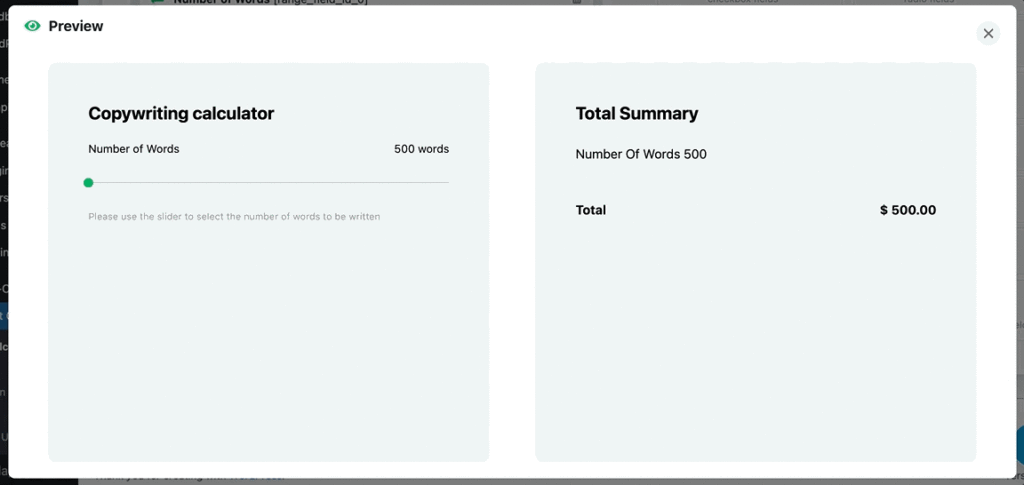
Nu vă faceți griji dacă calculul din secțiunea Rezumatul total este incorect – acesta va fi remediat mai târziu.
Pasul 5
Desigur, este posibil să adăugați mai multe elemente la calculator dacă este necesar. De exemplu, voi adăuga o casetă de selectare care permite clientului meu să aleagă dacă dorește o perioadă de timp de 24 de ore pentru o suprataxă de 200 USD.
După glisarea și plasarea elementului Checkbox în calculator, am adăugat următoarele configurații:
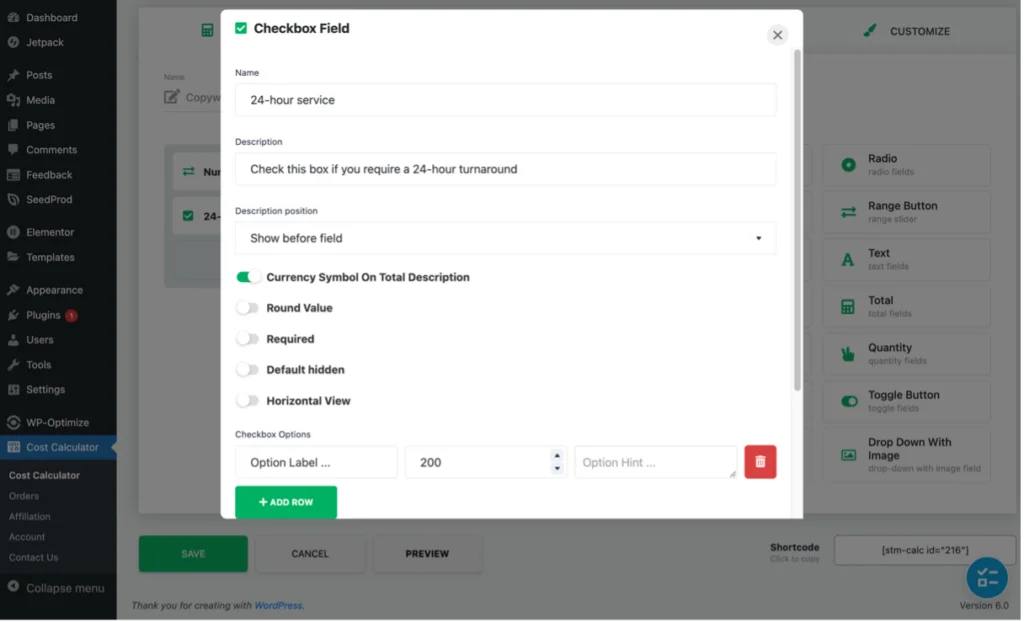
Iată caseta de selectare finalizată în acțiune:
Articolul continuă mai jos
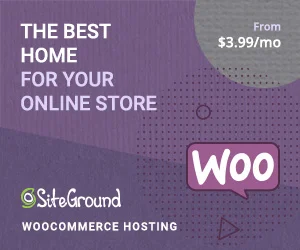
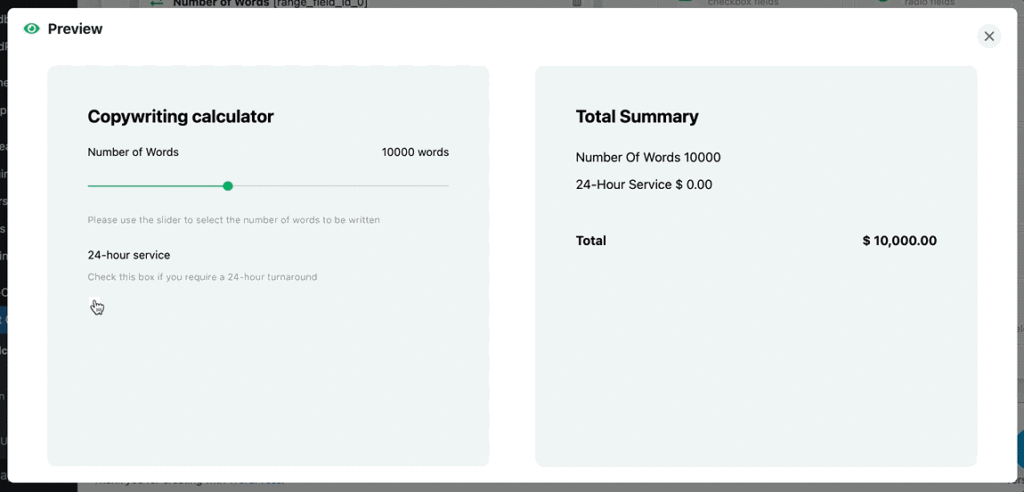
Pasul 6
Acum toate elementele necesare au fost adăugate, este necesar să le faceți să calculeze corect în Rezumatul total.
Pentru a face acest lucru, folosim elementul Total. Din nou, trageți și plasați-l în poziție, după care va apărea panoul de configurare:
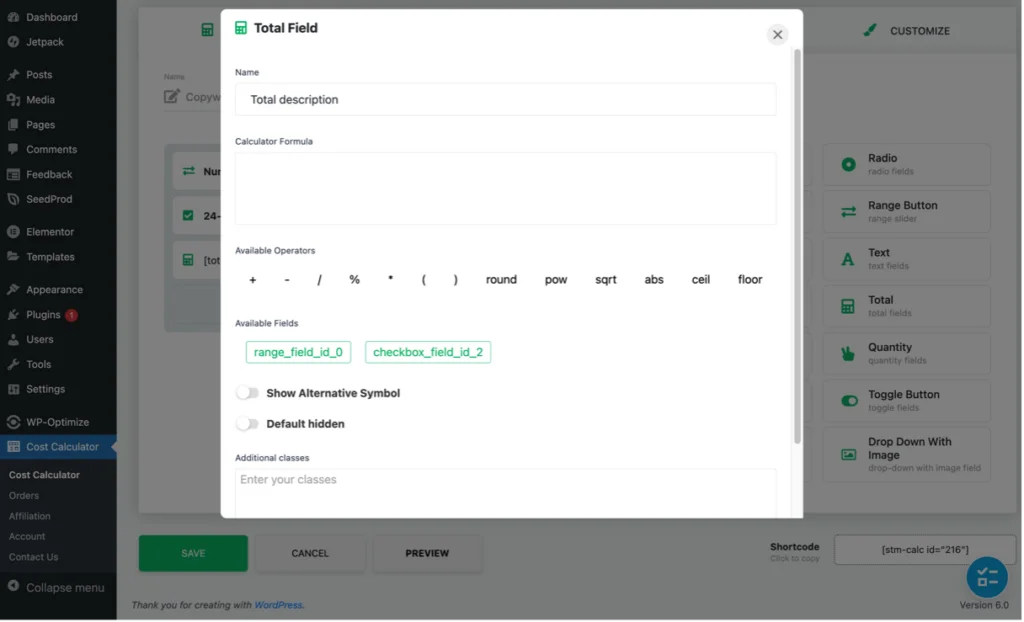
Calculul de care am nevoie este:
(ieșire din glisorul de interval x rata mea de 0,08 USD pe cuvânt) + ieșire din caseta de selectare a serviciului de 24 de ore
Veți vedea sub câmpurile disponibile două butoane verzi: „range_field_id_0” și „checkbox_field_id_2”. Acestea conțin ieșirile de la butonul Range și, respectiv, Caseta de selectare. Dacă s-ar adăuga alte elemente, acestea ar apărea și ca butoane verzi aici.
Pentru a construi formula, aceasta este secvența de acțiuni pe care trebuie să o urmez:
- Faceți clic pe ( în „Operatori disponibili” pentru a deschide paranteza în câmpul Formula de calcul
- Faceți clic pe butonul verde „range_field_id_0” pentru a-l adăuga la câmpul „Calculator Formula”.
- Faceți clic pe * în „Operatori disponibili” pentru a adăuga operatorul de multiplicare
- Tastați 0,08 (adică, rata mea pe cuvânt) lângă *
- Faceți clic pe ) în „Operatori disponibili” pentru a închide paranteza
- Faceți clic pe + în „Operatori disponibili” pentru a adăuga operatorul de adăugare
- Faceți clic pe butonul verde „checkbox_field_id_2” pentru a-l adăuga la câmpul „Formulă de calcul”
Iată cum arată calculul final:
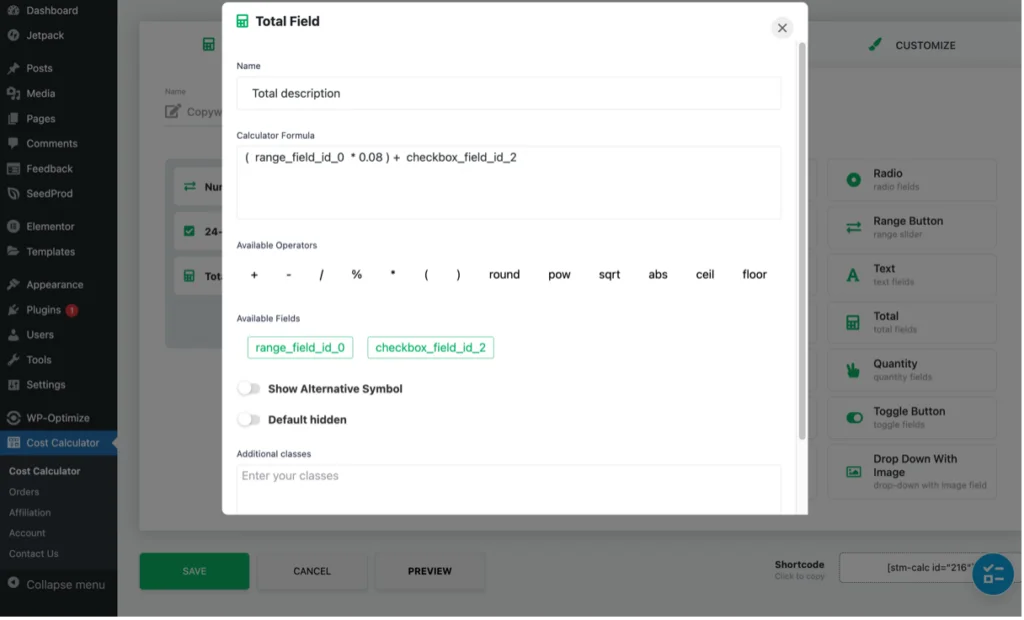
Acum, faceți clic pe „Salvați” și previzualizați calculatorul pentru a verifica că totul funcționează bine:
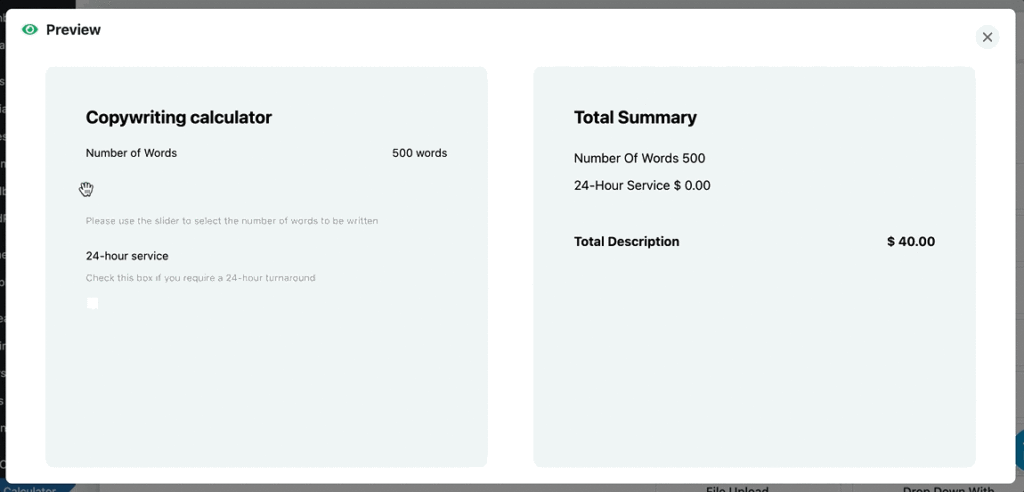
Elementul Total este extrem de puternic, deoarece puteți folosi Operatorii Disponibili pentru a construi calcule complexe folosind ieșirile generate de oricare dintre celelalte elemente utilizate.
Pasul 7
Calculatorul meu de bază este acum complet și gata pentru a fi inserat în site-ul meu web, ceea ce este foarte ușor de făcut.
Pur și simplu faceți clic pe „Calculator de costuri” din meniul panoului de administrare WordPress. Acest lucru vă va duce la pagina „Calculatoarele mele”, unde veți găsi o listă cu toate calculatoarele create (deoarece am construit doar unul, acesta este tot ce conține lista mea.) Apoi, faceți clic pe codul scurt de pe calculatorul pe care doriți să îl utilizați. utilizare – care va copia codul scurt în clipboard:
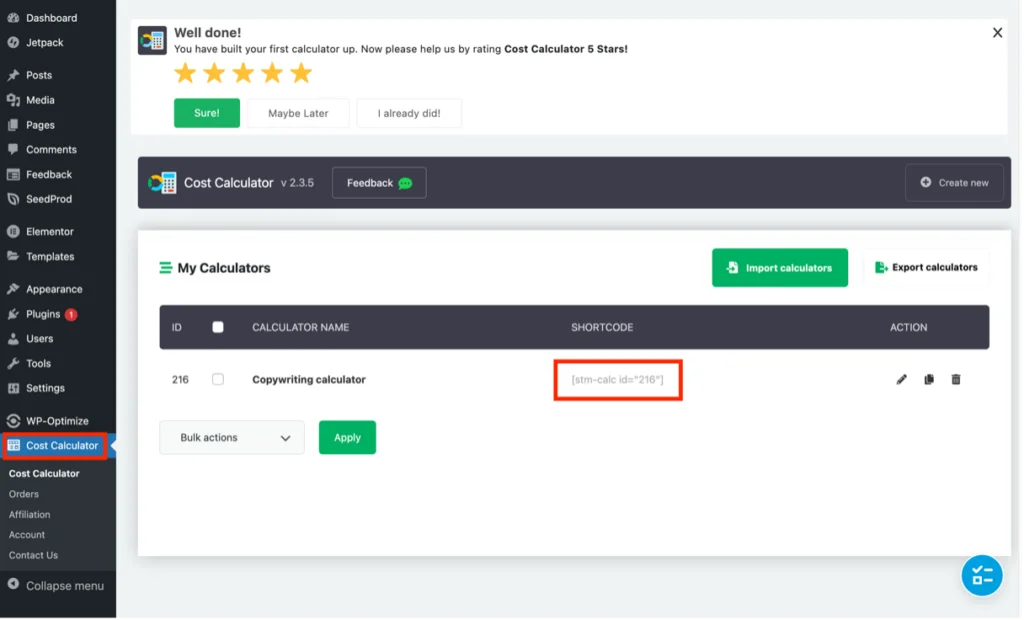
Accesați postarea sau pagina WordPress în care doriți să plasați calculatorul și pur și simplu introduceți codul scurt oriunde aveți nevoie de el folosind blocul „Cod scurt” (sau elementul dacă utilizați Elementor):
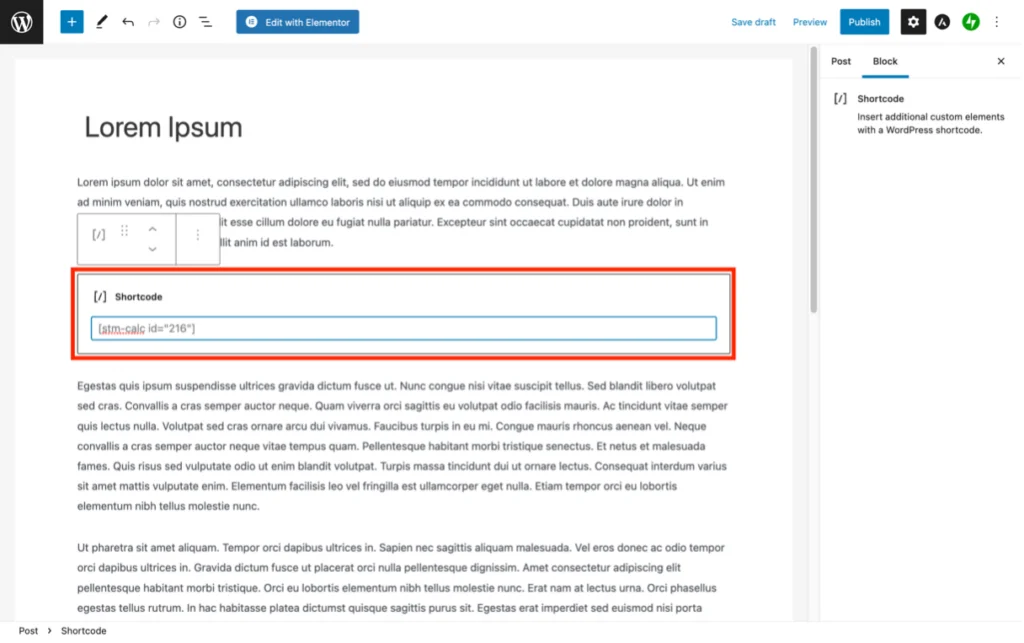
Publicarea paginii sau postării, apoi setează calculatorul live:
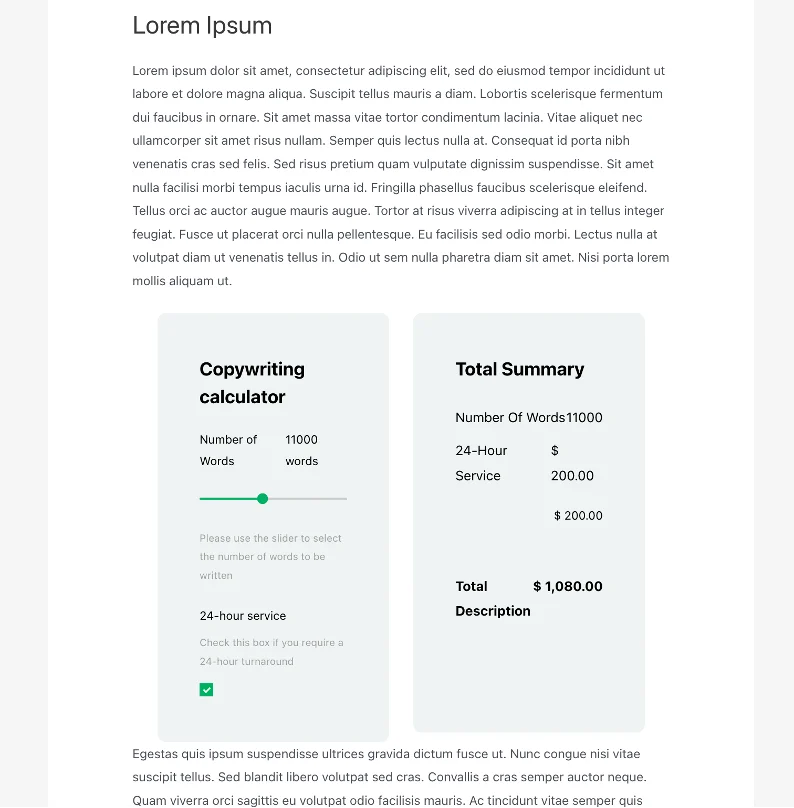
Asta nu e tot, oameni buni!
Desigur, se pot face multe alte lucruri cu calculatorul folosind funcțiile și opțiunile conținute în filele Condiții, Setări și Personalizare. Informații detaliate despre acestea sunt disponibile în documentația pluginului și biblioteca video. Cu toate acestea, iată un rezumat al scopului fiecărei file:
Condiții
În timp ce elementul Total discutat mai devreme permite crearea de ecuații matematice complexe, fila Condiții – care este doar o caracteristică Pro – le extinde în continuare folosind condiții logice. De exemplu, ȘI, SAU, este/nu este selectat, este mai mare/mai mic decât, este/nu este egal cu etc., sunt toate disponibile.
Condițiile disponibile depind de elementele utilizate, iar crearea de relații este ușoară datorită drag-and-drop.
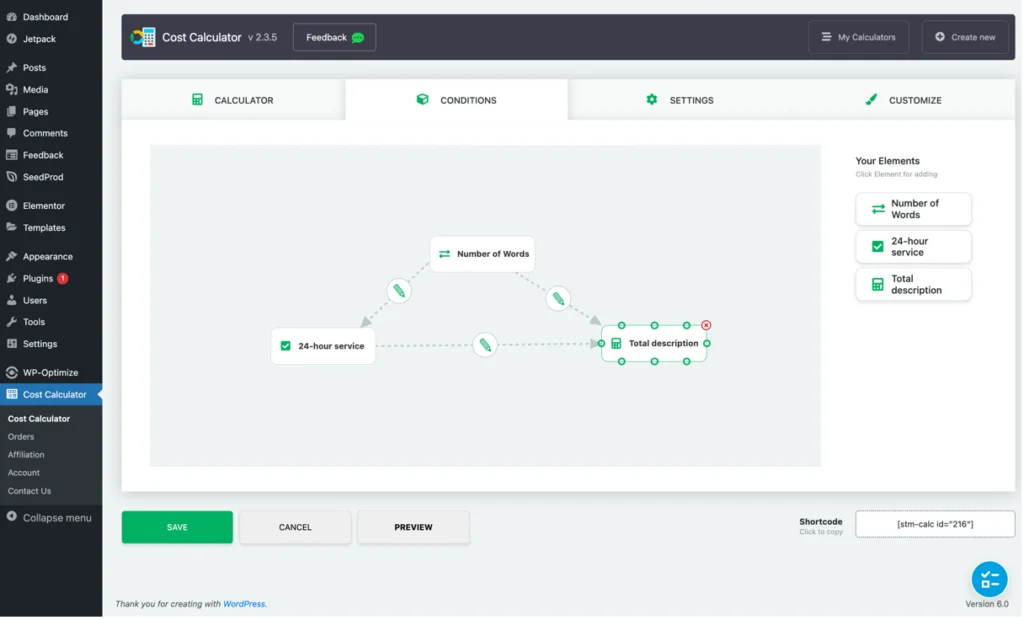
Setări
Fila Setări conține configurații globale generale, cum ar fi simbolul monedei de utilizat, formularea necesară pentru rezumatul total, dacă să afișeze sau nu valori zero etc. Include și configurațiile pentru formulare, WooCommerce, integrări de plată etc.
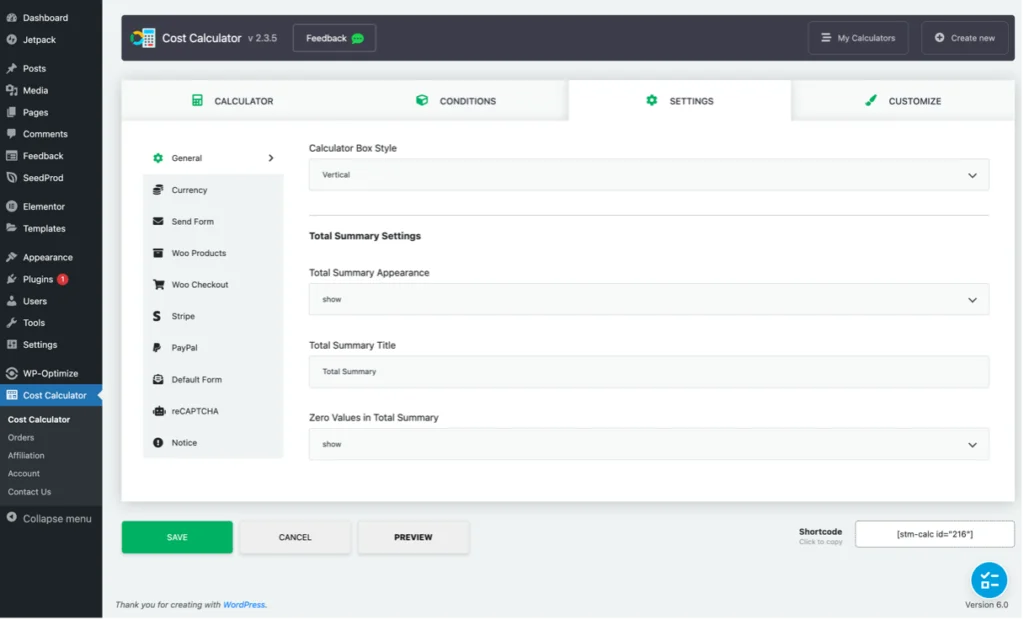
De asemenea, puteți observa că meniul Calculator de cost din panoul de administrare WordPress conține o opțiune „Comenzi”. Acest lucru permite urmărirea comenzilor de la calculatoare care au fost monetizate folosind una dintre integrările de plată:
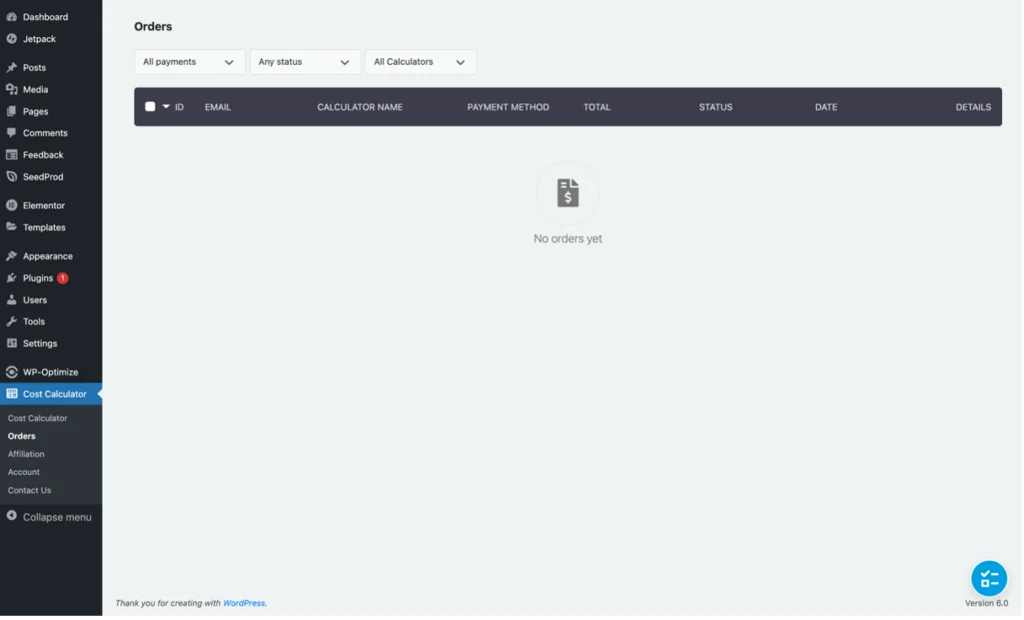
Personalizați
Fila Personalizare include o mulțime de opțiuni pentru a îmbunătăți calculatoarele sau pentru a le face să se potrivească cu brandingul unui site. O caracteristică deosebit de plăcută a acestei file este că puteți vedea modificările aduse calculatorului în timp real înainte de a le salva.
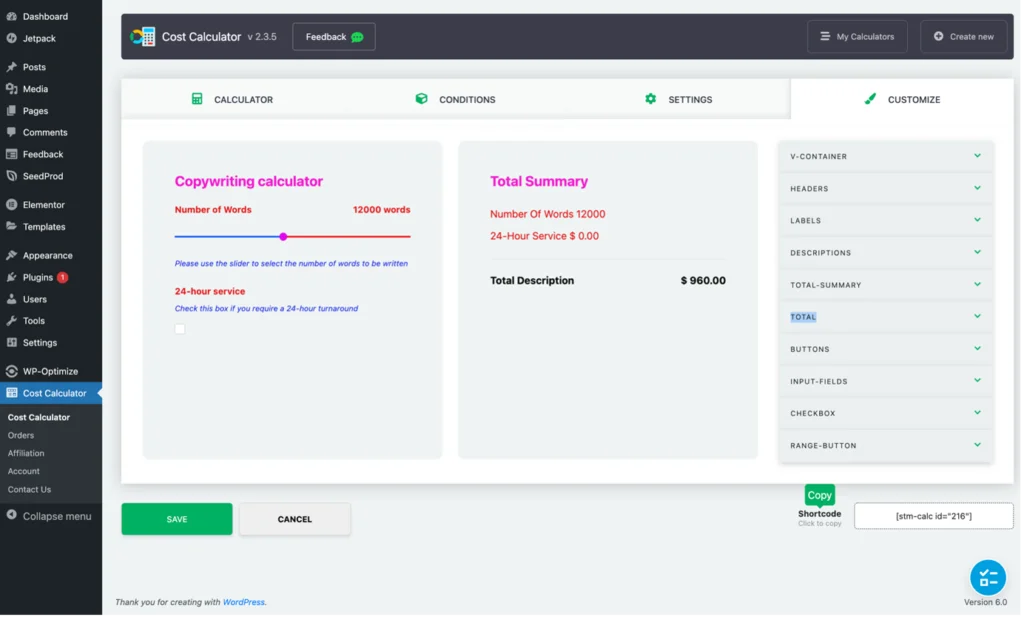
Verdictul
Trebuie să spun că sunt îndrăgostit de Pluginul Calculator de costuri pentru WordPress Themes Stylemix și cu siguranță îl voi folosi pe site-urile web ale afacerii mele.
Crearea de calculatoare atât simple, cât și complexe este o briză absolută datorită unei interfețe intuitive, drag-and-drop și documentației detaliate. În plus, calculatoarele adaugă un element interactiv site-ului tău, care ajută la implicarea. Cel mai bine, integrările PayPal și Stripe le permit clienților să selecteze opțiunile pe care le doresc și să plătească prin intermediul calculatorului, astfel încât să le puteți captura imediat afacerea (și dolari).
Indiferent de tipul de afacere pe care îl conduceți, este posibil ca site-ul dvs. să beneficieze de adăugarea unui calculator. Nu numai că va crea o experiență de utilizator mai bună pentru vizitatorii site-ului, ci le va oferi și informațiile personalizate despre costuri de care au nevoie în mod automat, permițându-le să ia o decizie imediată de cumpărare. Iar pluginul pentru calculatoare de costuri pentru WordPress va face să adăugați calculatoare pe site-ul dvs. foarte ușor.
Încercați pluginul Calculator de costuri
